カスタム動作/PyAutoGUIでドラッグ&ドロップする
はじめに
カスタム動作機能でPyAutoGUIを使用したドラッグ&ドロップの手順を記載します。
今回のサンプルでは座標指定でファイルエクスプローラーの複数ファイルをWebアプリ上にドラッグ&ドロップを行います。
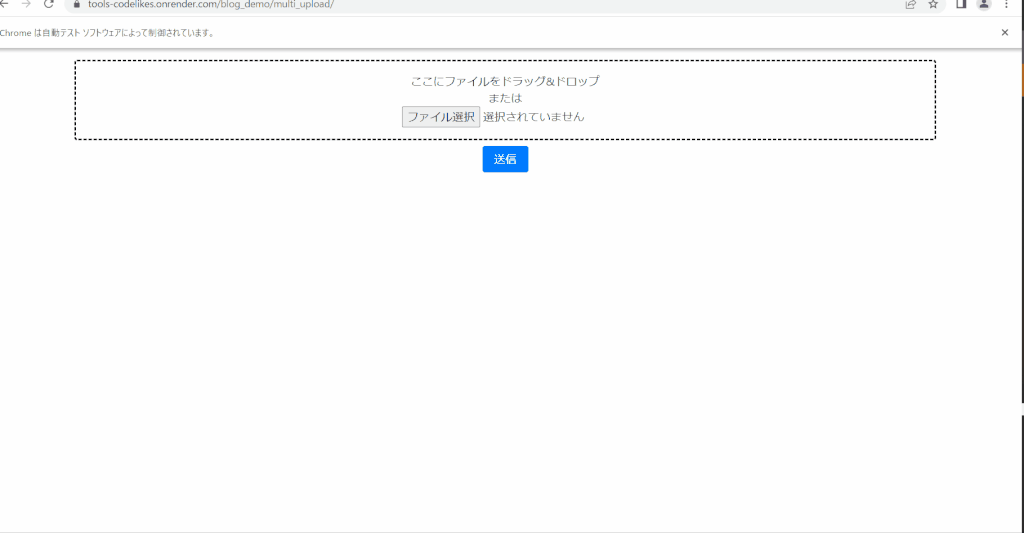
ゴール
PyAutoGUIを使用したドラッグ&ドロップのテストケースを実行できる。
事前の懸念事項
・ファイルエクスプローラーは開きっぱなしになる
・ファイルエクスプローラーのサイズおよび位置は調整しないと動かない(PCの環境に依存する)
→上記懸念を踏まえてどうしてもドラッグアンドドロップができない場合に使用することを推奨します。
詳細
1.プロジェクトのsyncファイルをインポートする
※差分インポートはされないので新規プロジェクト作成してインポート推奨
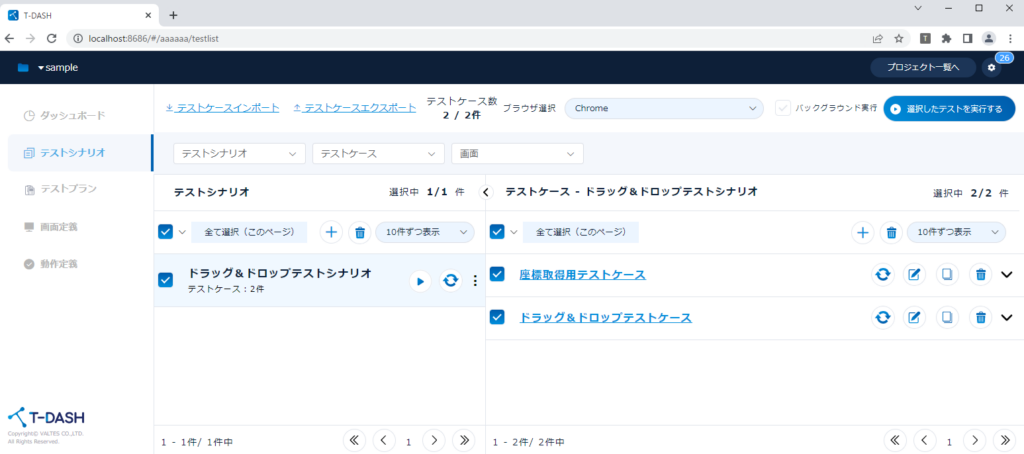
2. ドラッグするファイルのまとまっているファイルエクスプローラーを表示する
※ファイルエクスプローラーのサイズを変えると動かなくなるのでなるべく固定をする
アイコンのサイズを大きくして座標の範囲を広げる方法もあり
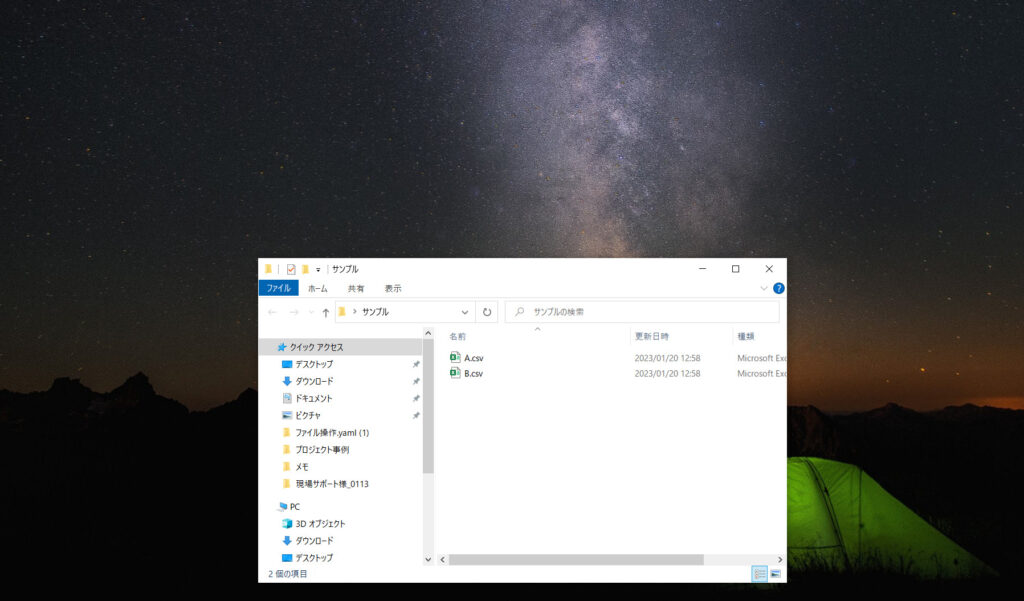
3. 座標取得用テストケースを実行してドラッグ元の座標を取得する
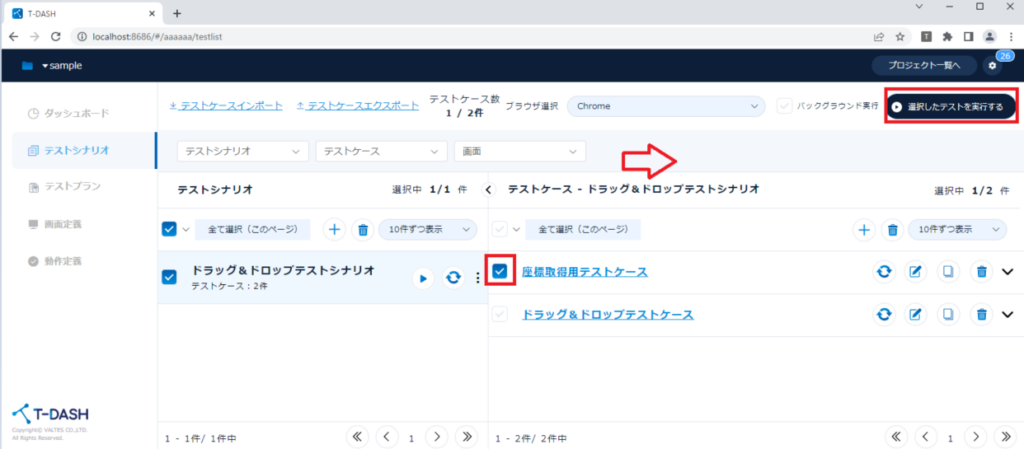
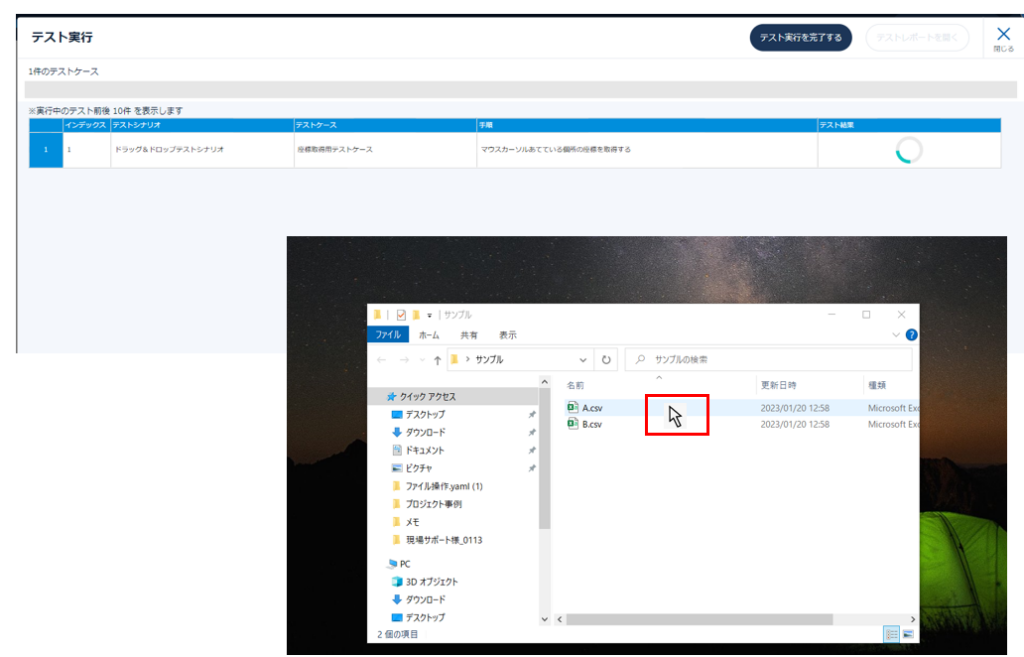
テスト実行後、マウスカーソルをドラッグ元のファイルにカーソルを当てたままにする
4. テスト結果から座標を特定して移動元の座標をメモする
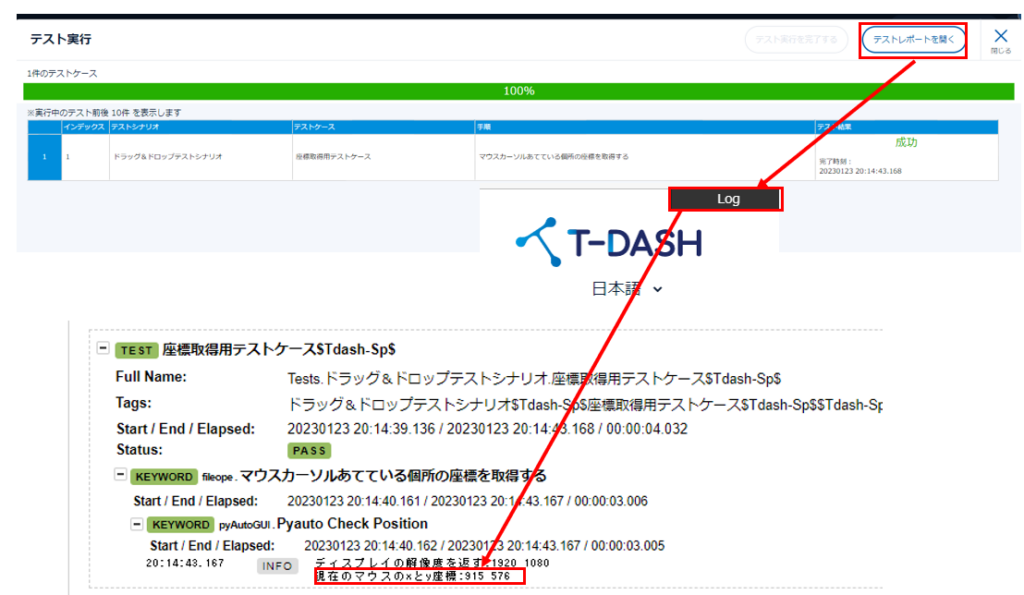
5. 座標取得用テストケースを実行してドロップ先の座標を取得する
外部のサンプルサイトを使用させて頂いております。アップしたファイルをどこかに送信することはないようですが、心配であれば空のファイルでお試しください。
multi upload test (tools-codelikes.onrender.com)
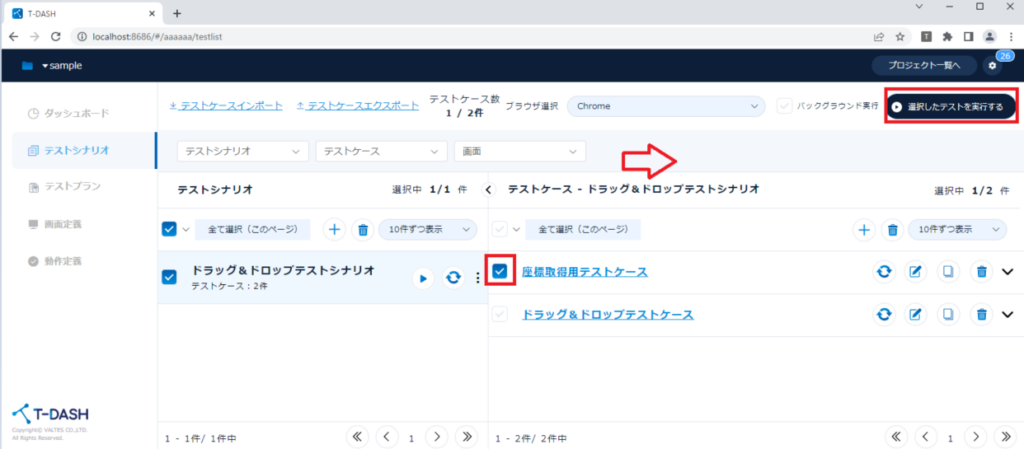
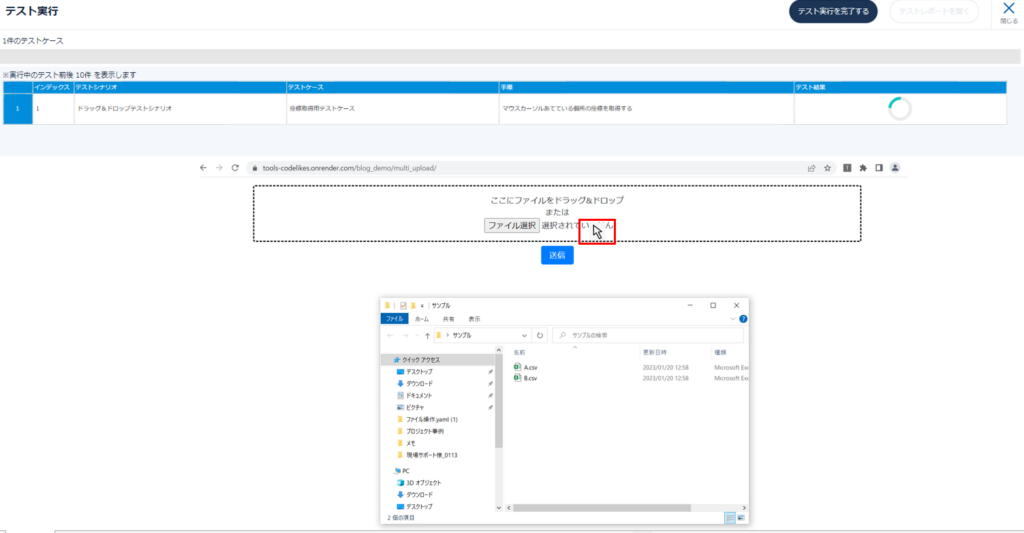
6. テスト結果から座標を特定して移動先の座標をメモする
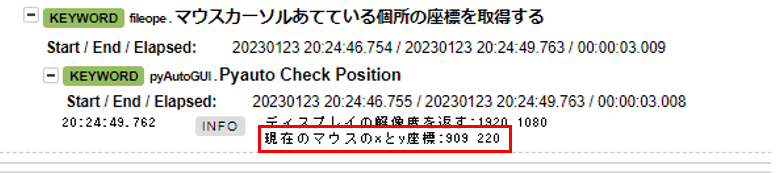
7. 「ドラッグ&ドロップテストケース」のファイルパスを修正する

ファイルエクスプローラーで開くファイルパスを指定する
フォルダの区切りは必ず\\にすること
8. 「ドラッグ&ドロップテストケース」の座標を設定する

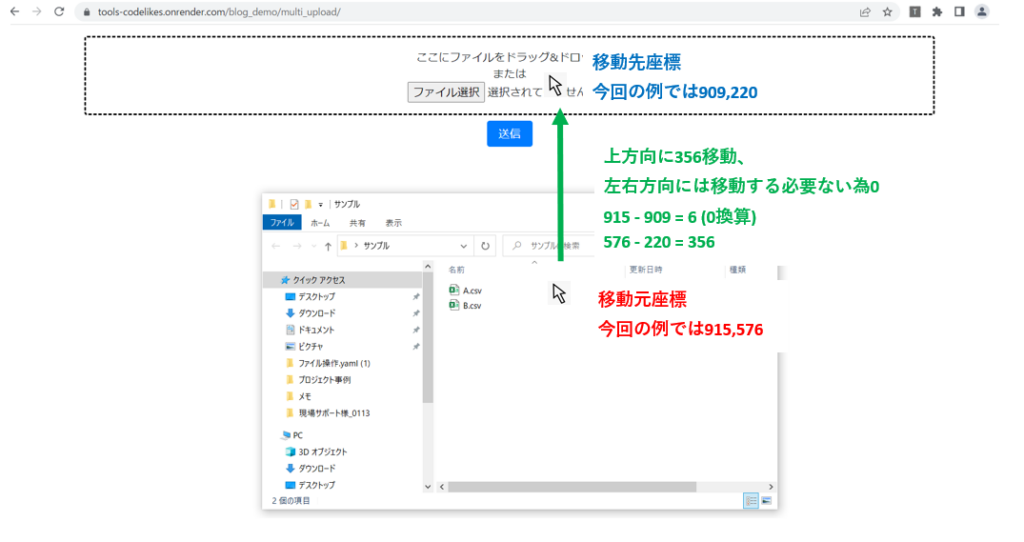
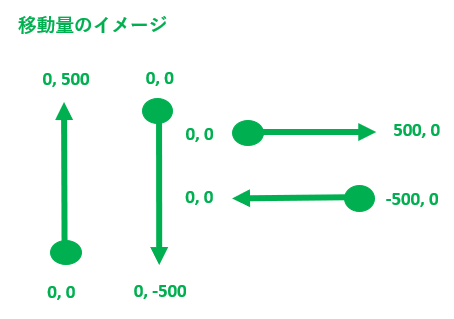
9. テスト実行してファイル群がドラッグアンドドロップできればOK

補足
Pythonの処理は下記にあります。
C:\Users[USERNAME]\AppData\Local\Programs\T-DASH\customlib

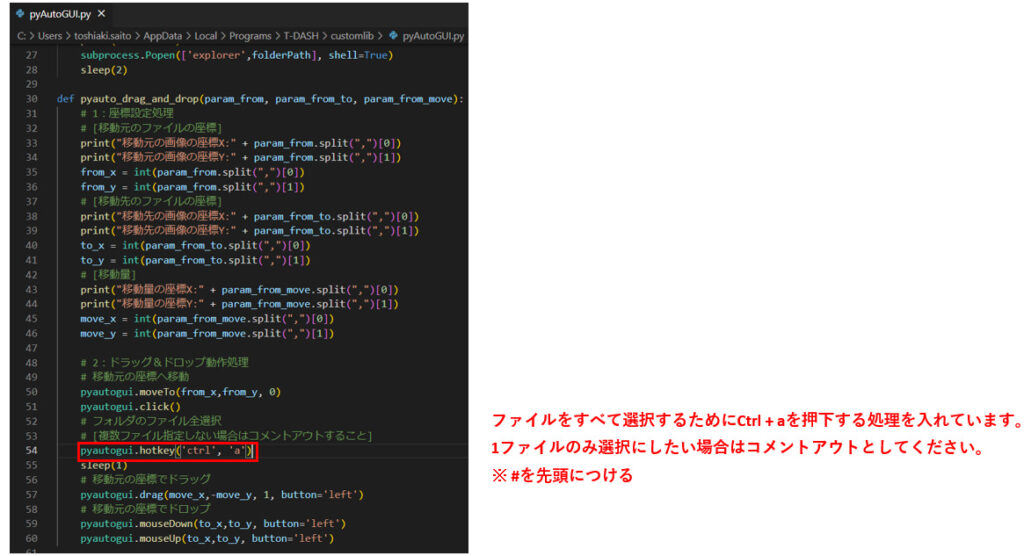
PyAutoGUIを使用するとマウスとキーボードの操作をハックしてくれます。
Webアプリ外の動作も可能となりますので色々試してみてください。
